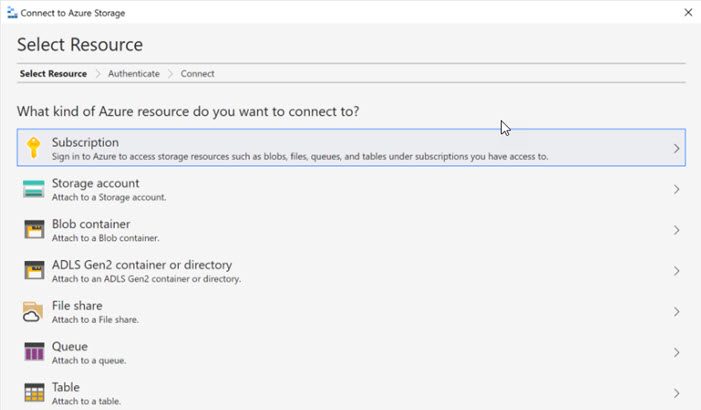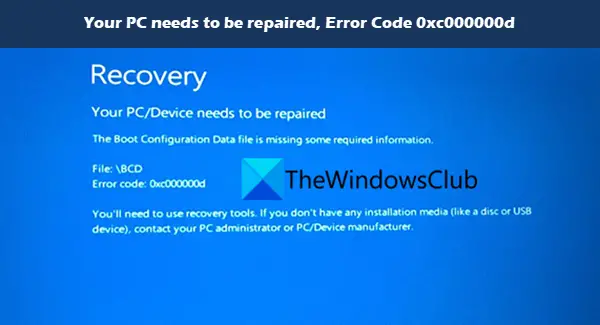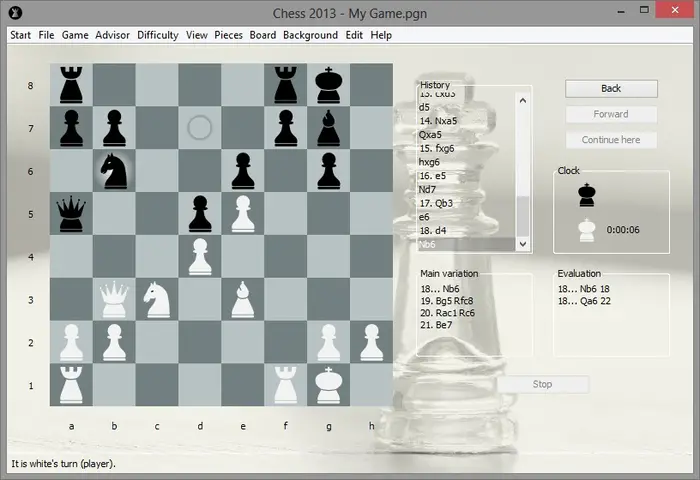Windows PC が突然遅くなり始め、ハードウェアまたはドライバーの問題が疑われる場合は、デバイス マネージャーを開くとよいでしょう。 [デバイスのプロパティ] ボックスにメッセージが表示された場合 –このデバイスのドライバーが破損しているか、システムのメモリまたはその他のリソースが不足している可能性があります。 (コード3)このエラー メッセージに対処するために実行できる基本的なことをいくつか紹介します。
このデバイスのドライバーが破損しているか、システムのメモリまたはその他のリソースが不足している可能性があります

デバイスマネージャーコード3を修正
1] いくつかのアプリケーションを終了します
この問題は主に、使用可能な RAM が少なく、多数のアプリを同時に開いた場合に発生します。その場合は、開いているアプリをいくつか閉じてリソースを解放してください。アプリを閉じる前に確認できることが 1 つあります。あなたはできるタスクマネージャーを開くシステムが大量のリソースを使用しているかどうかを確認してください。 「はい」の場合は、使用状況に基づいていくつかのアプリを閉じ始めます。プログラムを選択し、右クリックして、タスクの終了ボタン。
2]ドライバーをアンインストールして再インストールする
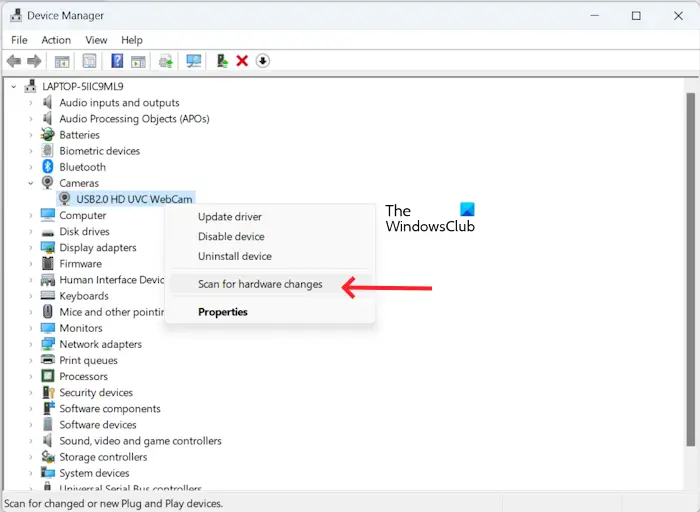
デバイス ドライバーが破損している可能性があると思われる場合は、デバイス ドライバーをアンインストールし、新しいハードウェアをスキャンして再度インストールします。これを行うには、デバイス マネージャーで [アクション] メニューをクリックし、次にハードウェアの変更をスキャンする。
3] RAMを追加インストールする
Windows コンピュータにドライバを実行するのに十分なメモリがない場合は、いくつかのアプリケーションを閉じてメモリを利用できるようにする必要があります。を開きますシステム情報ボックスをクリックしてメモリとシステム リソースを確認します。追加の RAM をインストールする必要があるかどうかを確認してください。
ここでの何かが問題の解決に役立つことを願っています。
関連している: すべての完全なリストデバイスマネージャーのエラーコードWindows に関するソリューションとその解決策を説明します。
グラフィックスデバイスドライバーのエラーコード3とは何ですか?
グラフィックス デバイス ドライバーのエラー コード 3 は、ドライバーが破損しているか、システムのメモリが不足している可能性があることを示します。これを解決するには、不要なアプリケーションを閉じてメモリを解放するか、RAM を追加することを検討してください。ドライバーを再インストールまたは更新すると、問題の解決に役立つ場合があります。
USBエラーコード3とは何ですか?
デバイス マネージャーの USB エラー コード 3 は、通常、デバイス ドライバーが壊れているか、破損しているか、正しく機能していないことを示します。この問題を解決するには、ドライバーを更新または再インストールするか、システム リソースの競合を確認するか、オペレーティング システムが USB デバイスを適切に接続して認識していることを確認することを検討してください。